Con la reciente salida de los drivers de Nvidia para Mac que hacen compatibles las tarjetas gráficas de la serie 10 de Nvidia (1050, 1060, 1070, 1080 y Titan X Pascal), muchos son los usuarios que se han aventurado a instalar Mac en su ordenador con Windows, lo que comúnmente conocemos como Hackintosh. Hoy veremos cómo instalar estos drivers (que aún están en fase beta) y hacerlos funcionales en el sistema de la manzana. Puedes ver el vídeo si no quieres leer la guía completa.
Requisitos y preparación del sistema
Debido a que la mayoría de usuarios han reportado un buen funcionamiento de los drivers con la última versión de Mac, tendremos que actualizar a la última versión disponible, que hasta la fecha es macOS Sierra 10.12.4. Como es de suponer que habréis instalado la base del sistema sobre Clover, también tendréis que actualizar el mismo a la última versión disponible. Si no sabéis cómo, puedo preparar otra guía explicando cómo actualizar el mencionado bootloader, pero si habéis instalado Mac a través del mismo es de suponer que sabéis hacerlo. Una vez actualizadas tanto la versión de Mac como la de Clover, pasemos a la parte de descargar software y preparar el sistema.
Para proceder a instalar los drivers, los descargaremos en el siguiente enlace y los guardaremos en alguna carpeta, ya que por el momento no instalaremos nada. Si has accedido al sistema con tu tarjeta Nvidia instalada pero no reconocida, es de suponer que habrás introducido el comando nv_disable=1 en Clover, pero si no es así reinicia el ordenador y accede poniendo el comando en cuestión.
nv_disable=1
Tras haber accedido al sistema con este comando, ya puedes proceder a la instalación de los drivers de Nvidia. Cuando los hayas instalado te pedirá que reinicies el equipo, pero tendrás que cambiar el comando anterior en los bootflags de Clover por el de nvda_drv=1 antes de iniciar el sistema de nuevo.
nvda_drv=1
Si ya tienes los gráficos activos (puedes ver en Acerca de este Mac si la memoria gráfica ha aumentado), no hace falta que toques nada más; en caso contrario, tendrás que seguir los siguientes pasos.
Si no te han funcionado…
Algunos usuarios han reportado que los drivers no ha funcionado con su tarjeta gráfica siguiendo los pasos anteriores, que son los más genéricos. Para solventar esto, reinicia el ordenador pero sin poner ninguna línea en los bootflags (si no inicia prueba con nv_disable=1). Una vez dentro del sistema, tendremos que desactivar el SPI de Mac, un sistema de protección disponible desde El Capitán. Para ello nos vamos a nuestro archivo config.plist montando la partición EFI en Clover Configurator y buscamos el apartado de Rt Variables. Dentro, pegaremos las siguientes líneas:
<key>RtVariables</key> <dict> <key>CsrActiveConfig</key> <string>0x3</string> <key>BooterConfig</key> <string>0x28</string> </dict>
No incluyáis la linea de RtVariables si ya la tenéis añadida en el archivo.
Una vez pegadas, cerramos el archivo y lo guardamos. Ahora nos tocará descargar AGDPfix, un software necesario para resetear las librerías gráficas de Apple en el sistema (podéis descargarlo pulsando aquí): lo ejecutáis – ya que no hace falta instalarlo – para parchear las librerías mencionadas. Una vez ejecutado y con el archivo config.plist modificado, procederemos a reiniciar el sistema con el bootflag nvda_drv=1, aunque ya os lo pedirá el programa de AGDPfix. Vuestros gráficos ya tendrían que estar activos y totalmente funcionales.
Como ya he mencionado al principio del artículo, no he podido probar esta guía en concreto, pero todos los usuarios que la han seguido han conseguido hacer funcionar sus tarjetas gráficas. No obstante, si tenéis algún problema intentaré ayudaros en la medida de lo posible. ¡Hasta la próxima!